迅捷路由器没有电脑手机如何设置?
时间:2023/8/4作者:未知来源:手揣网教程人气:
- TP-LINK路由器是经典的11n无线路由器,集有线无线于一体,符合802.11n(Draft 2.0)标准。采用MIMO技术,可提供更好的无线传输性能、稳定性和无线覆盖范围。同时采用CCA技术,能自动避开频道干扰并充分利用频道捆绑优势。
问:我有一个迅捷路由器,但是我没有电脑,请问用手机可以设置迅捷路由器上网吗?
答:在没有电脑的情况下,你可以用手机设置你的迅捷路由器上网,具体的设置步骤如下。
温馨提示:
如果你的迅捷路由器已经使用过了,请将它恢复出厂设置,然后根据下面的方法设置它上网。 迅捷路由器恢复出厂设置的方法,可以参考下面的文章。
迅捷路由器怎么恢复出厂设置?

设置步骤:
1. 首先,需要把你的 迅捷路由器、猫(宽带网线)、电脑 三者按照下面的方法,正确的连接起来。
从猫上接出来的网线(入户宽带网线),插在迅捷(fast)路由器的WAN接口。电脑用网线,连接到迅捷(fast)路由器1、2、3、4中任意一个接口。
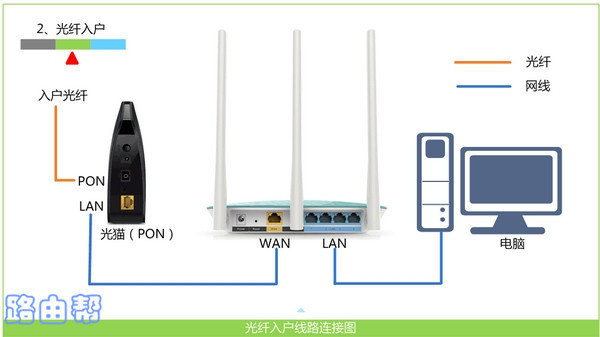
2. 接着,需要让你的手机,连接到迅捷(fast)路由器的默认wifi信号,如下图所示。
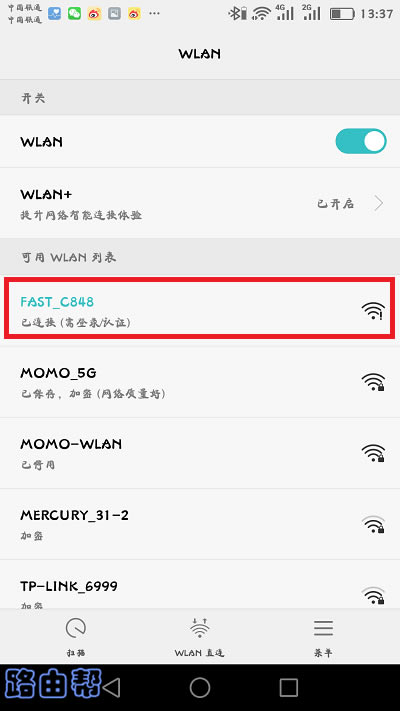
温馨提示:
新买的、恢复出厂设置的迅捷(fast)路由器,接通电源后,会发射一个默认wifi信号。 部分迅捷路由器的默认wifi名称,可以在路由器底部铭牌上查看到。
3. 然后,在手机浏览器中输入:falogin.cn,打开设置页面 ——> 根据页面提示,先给你的迅捷(fast)路由器设置一个登录密码,如下图所示。
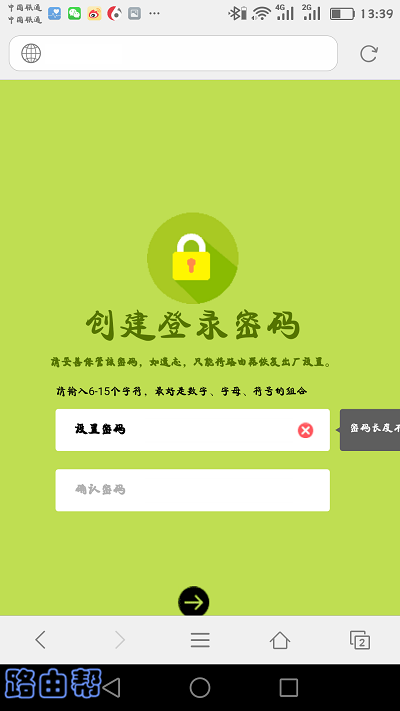
重要提示:
如果在手机浏览器中,打不开falogin.cn设置页面,那么请阅读下面的文章,查看解决办法。
falogin.cn手机登录入口打不开怎么办?
5. 此时,路由器会检测你家宽带的上网方式,等待几秒钟,然后根据检查结果设置上网参数。
(1)如果路由器检测到上网方式是:宽带拨号上网 ——>请在下面填写:“宽带账号”、“宽带密码”——>然后点击“下一步”。
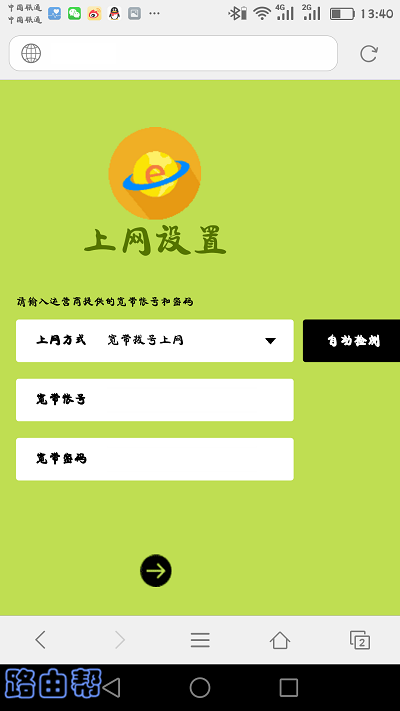
温馨提示:
“宽带账号”、“宽带密码”是办理宽带业务的时候,运营商提供给你的。如果忘记了,请拨打宽带客服电话,联系人工客服进行查询、重置。
(2)如果路由器检测到上网方式是:自动获得IP地址 ——> 直接点击“下一步”即可。
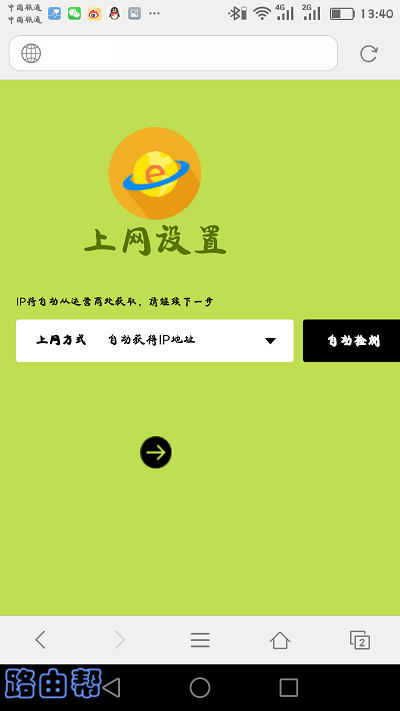
(3)如果路由器检测到上网方式是:固定IP地址 ——>需要在下方填写:IP地址、子网掩码、默认网关、首选DNS、备用DNS 信息。
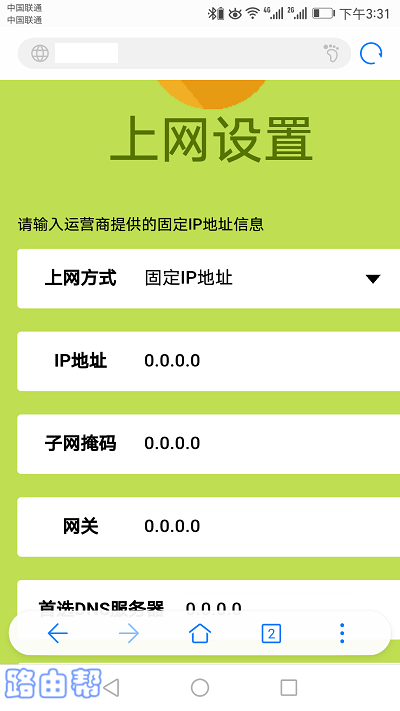
4. 在“无线设置”页面中,自定义设置 无线名称、无线密码,如下图所示。
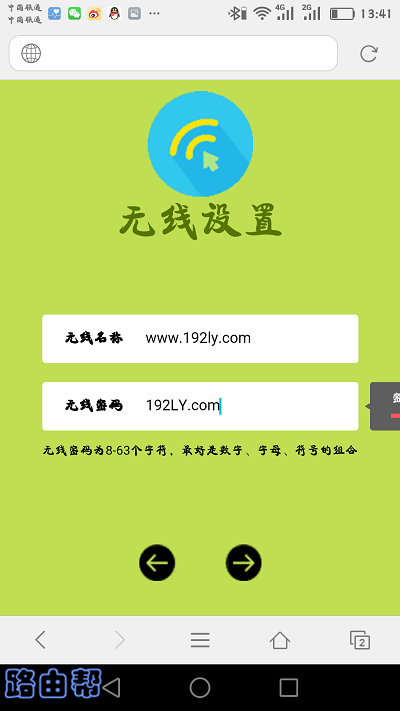
重要提示:
无线密码,你可以自定义设置,但是为了无线网络的安全,建议用:大写字母、小写字母、数字、符号 的组合来设置,并且密码长度大于8位。
5. 根据页面中的提示,完成对路由器的相关设置。
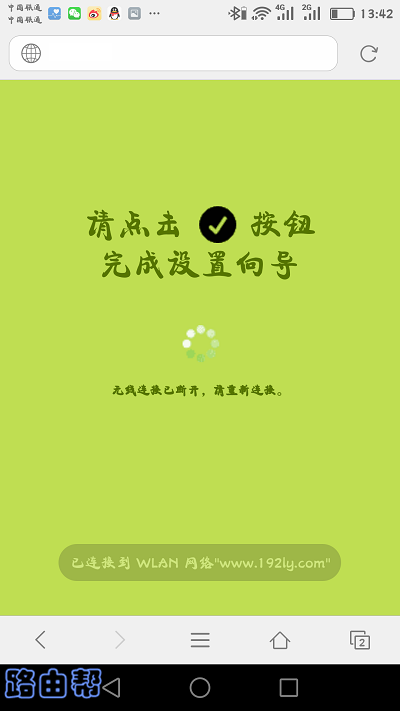
6. 最后,不要忘记了,需要让你的手机,连接到迅捷(fast)路由器新的wifi信号,如下图所示。 这是因为,前面已经设置了新的wifi名称、wifi密码。
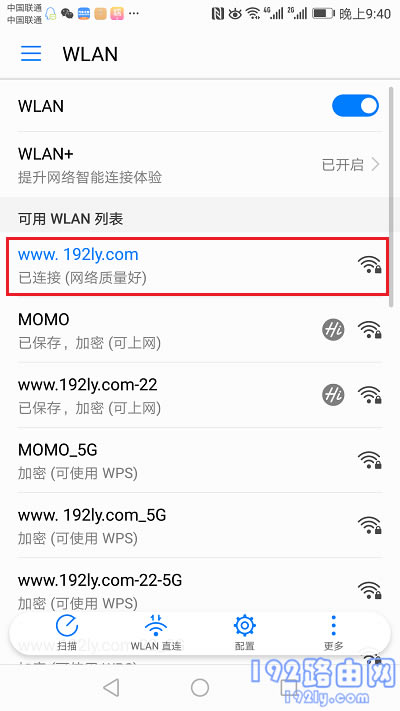
重要提示:
如果完成上诉设置步骤后,电脑、手机连接迅捷(fast)路由器后不能上网。这种情况下,可能是设置问题、也可能是宽带或者路由器问题引起的,建议阅读下面的文章,查看解决办法。
迅捷(fast)路由器不能上网怎么办?
TP-LINK无线路由采用UFO幽浮外观,造型时尚;信号灵敏、界面友好、功能强大、安全放心。它性价比很高,适合家庭、学生、商务人士使用。
关键词:迅捷路由器没有电脑手机如何设置?